Comment faire si l’iPhone 6/6s Plus reste bloqué sur la pomme
Votre iPhone 6 reste bloqué sur la pomme ? C’est un problème qui arrive souvent aux utilisateurs Apple. Dans ce guide, nous allons vous montrer comment faire si l’iPhone 6/6s Plus reste bloqué sur la pomme.
AnyFix
Réparer 130+ problèmes iPhone iPad et 200+ problèmes iTunes
- Réparer presque tous les problèmes logiciels iOS : iPhone bloqué sur la pomme, écran noir, redémarrage en boucle, impossible de charge, etc.
- Réparer aussi presque tous les problèmes iTunes : erreur iTunes 54/14/9006, impossible de synchroniser, ne reconnaît pas iPhone, etc.
- Vous aide à entrer ou sortir le mode DFU/récupération, réinitialiser l’appareil facilement.
Téléchargement GratuitDisponible pour Win et Mac
Apple a lancé l’iPhone 6 en 2014. Ensuite, en 2015, la marque à la pomme a annoncé l’iPhone 6s et 6s Plus. L’iPhone 6 est le premier smartphone de la société qui vient avec un écran de 4.7 pouces. Et en 2015, Apple a encore lancé deux autres iPhones qui viennent avec une meilleure caméra et de meilleures performances. Le 6s Plus est le grand frère du 6s. Ils ont les mêmes caractéristiques, cependant le 6s Plus a un écran plus grand et une meilleure autonomie.
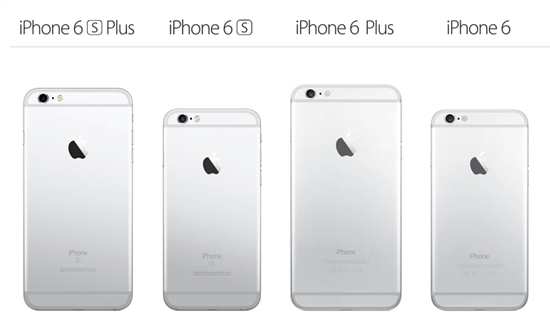
La série iPhone 6/6s Plus
Il arrive parfois que votre iPhone 6/6s Plus reste bloqué sur la pomme lorsque vous essayer de l’allumer. C’est un problème très ennuyant car vous ne pouvez pas l’utiliser. Ce problème vient souvent d’une mise à jour système male installée ou d’un jailbreak. Si vous avez un iPhone 6s bloqué sur la pomme, vous êtes au bon endroit ici. Dans ce tutoriel, nous allons vous montrer comment faire si l’iPhone 6/6s Plus reste bloqué sur la pomme.
Solution 1. Forcer le redémarrage de l’iPhone 6/6s (Plus)
« Mon iPhone 6s reste bloqué sur la pomme, qu’est-ce que je dois faire ? »
La première des choses à faire est d’essayer de redémarrer votre iPhone 6. Vous n’aurez besoin d’aucun outil supplémentaire pour forcer le redémarrage. Voici les étapes à suivre :
- Appuyez sur le bouton homme et ne le relâchez pas.
- Tout en appuyant sur le bouton Home, appuyez sur le bouton marche/arrêt.
- Ne relâchez pas les deux boutons jusqu’à environ 10 secondes et votre iPhone 6 redémarrera.
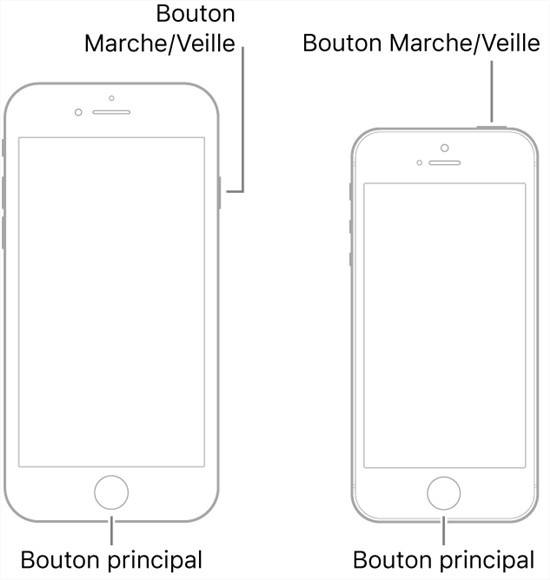
Forcer le redémarrage
Solution 2. Mettre à jour iOS de l’iPhone 6/6s (Plus)
Si le problème persiste même après avoir forcé le redémarrage. Il serait donc nécessaire d’installer une mise à jour iOS ou réparer le système iOS.
Avant de commencer, vous devez avoir un PC et installer la dernière version d’iTunes. Pour télécharger iTunes, appuyez ici.
Voici les étapes à suivre :
- D’abord, connectez votre iPhone 6 à votre PC et lancez iTunes.
- Appuyez sur l’icône « mon iPhone » qui se trouve en haut à gauche.
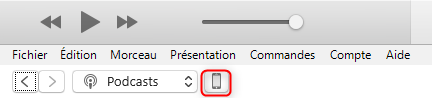
Icône téléphone
a. Appuyez sur « Rechercher les mises à jour ».
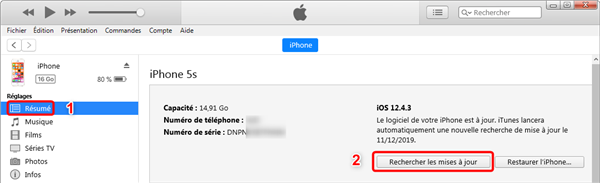
Rechercher mise à jour iOS sur iTunes
Vos données seront peut-être effacées lors de la rencontre des circonstances imprévues. Il faut donc avoir une sauvegarde sur iTunes pour éviter la perte des données. Il est nécessaire d’entrer dans le mode de récupération de l’iPhone 6/6s (Plus) durant le processus de la mise à jour.
Solution 3. Mettre à jour iOS via AnyFix
AnyFix est un logiciel développé par iMobie qui peut réparer tous les problèmes reliés au système iOS y compris le problème iPhone 6/6s Plus bloqué sur la pomme.
Fonctionnalités de AnyFix :
- Réparer tous les problèmes du systèmes iOS.
- Entrer/quitter le mode de récupération.
- Mettre à jour ou Downgrader iOS.
- Réinitialiser l’iPhone sans mot de passe.
- Réparer le logiciel iTunes.
Avantages de AnyFix :
- Il est compatible avec toutes les versions iOS y compris la dernière version 14.
- Vous pouvez entrer ou quitter le mode récupération en 1 clic.
- Mettre à jour iOS en un clic sans perte de données.
Voici les étapes à suivre pour mettre à jour iOS via AnyFix :
- D’abord, téléchargez et installez AnyFix sur votre PC/Mac.
- Connectez votre iPhone 6/6s Plus à votre PC via le câble USB Lightning.
- Appuyez sur « Mettre à jour/Downgrader iOS ».

Page d’accueil AnyFix
- Sélectionnez « Mettre à jour iOS/iPadOS en 1 clic » puis appuyez sur « Commencer ».
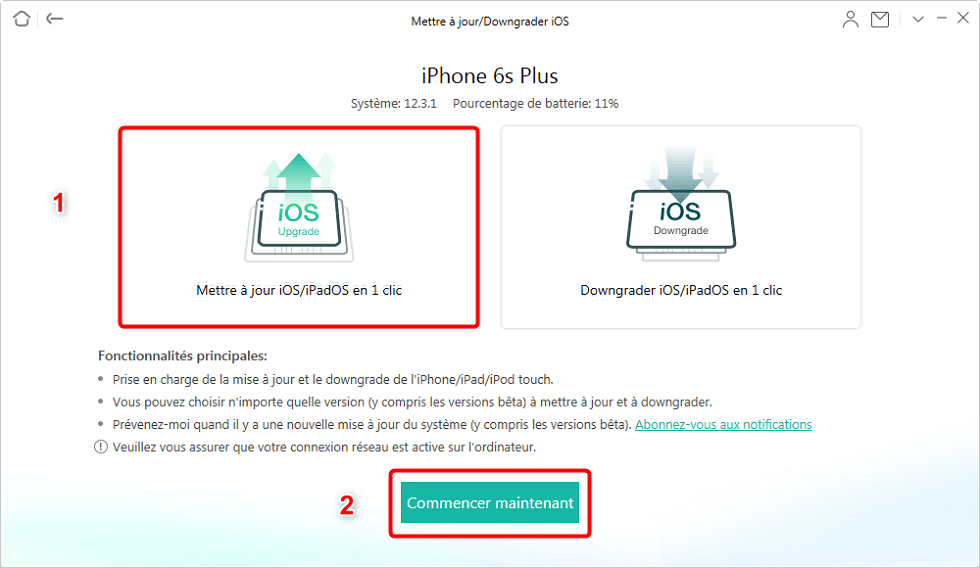
Mettre à jour d’iOS
- Cochez le firmware de la version d’iOS à télécharger sur l’ordinateur > Ensuite, choisissez Mettre à jour.
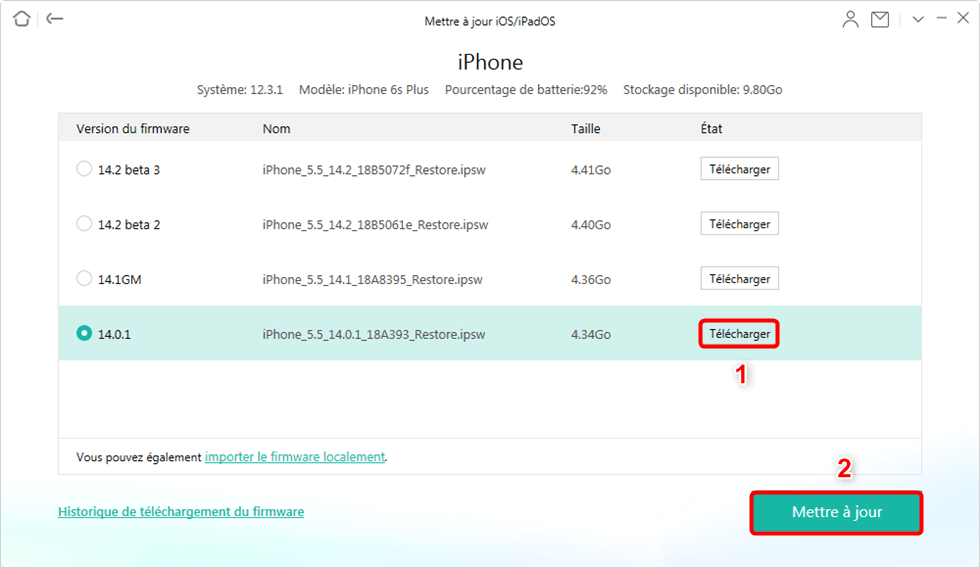
Télécharger et installer iOS 14 avec AnyFix
- En cours de mise à jour iOS de l’appareil.
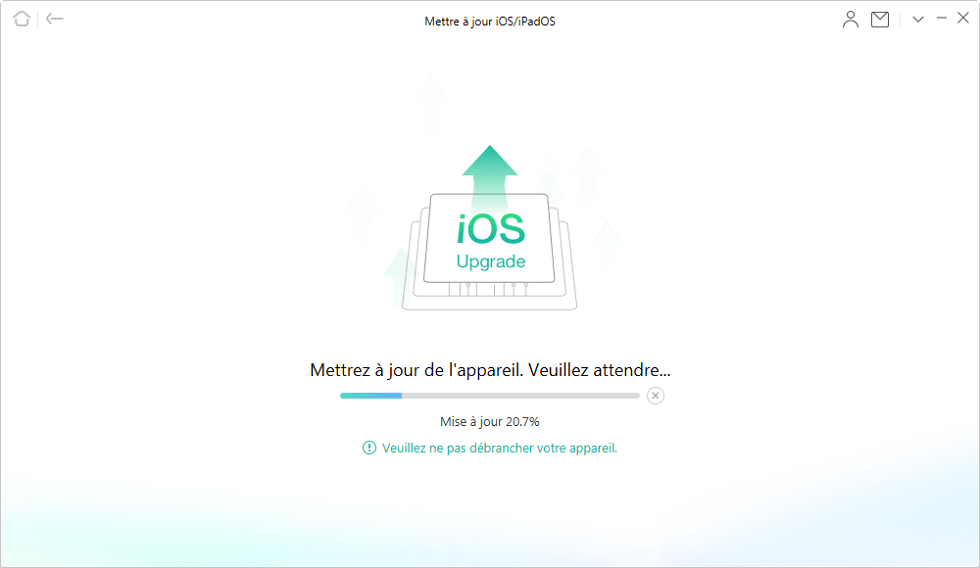
Mise à jour d’iOS en cours
- Enfin, AnyFix s’occupera tout seul à mettre à jour votre iPhone 6/6s Plus.
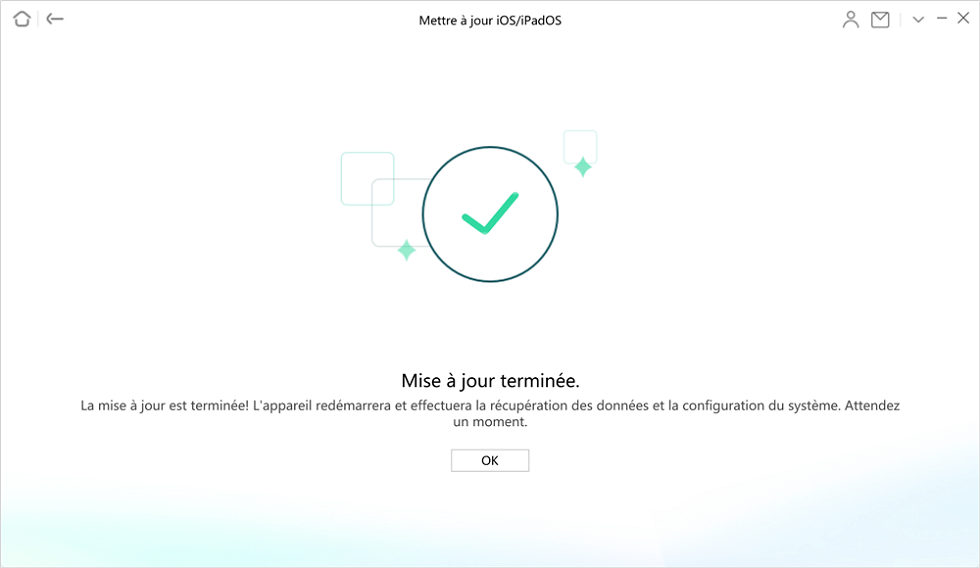
Mise à jour iOS terminée
Réparer l’iPhone 6/6s (Plus) bloqué sur la pomme via AnyFix
Si vous avez déjà la dernière version iOS installée sur votre iPhone 6, dans ce cas vous devez réparer le système iOS.
Voici les étapes à suivre pour réparer iPhone 6/6s (Plus) bloqué sur la pomme via AnyFix :
- Lancez AnyFix et connectez votre iPhone 6 via le câble USB.
- Appuyez sur « Réparer le système ».

Réparer le système
- Maintenant sélectionner « 50+ problèmes iPhone » puis appuyez sur « Commencer ».

Choisissez le type selon votre appareil
- Sélectionnez un mode plus convenable de votre situation.

Méthode de réparation de l’iPhone
- Enfin, AnyFix s’occupera tout seul à réparer le système iOS.

Réparation terminée
Conclusion
« Mon iPhone 6 reste bloqué sur la pomme » est un problème que nous avons l’habitude de voir. C’est ennuyant, et surtout si vous n’avez pas effectuer une sauvegarde de vos données auparavant. Pour fixer ce problème, vous pouvez commencer par forcer le redémarrage. Mais si le problème persiste, nous vous conseillons de mettre à jour votre iPhone 6/6s Plus via AnyFix ou réparer le système avec ce logiciel afin d’éviter la perte de données. Essayez AnyFix et vous ne serez pas déçu.
Si vous avez aimé ce guide, n’hésitez pas à le partager.
Questions liées aux produits ? Contactez l'équipe Support à trouver une solution >





